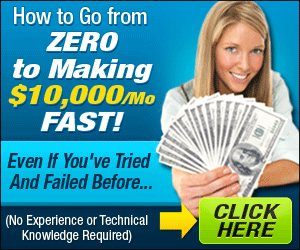
Parte I:
O1. Abra o PhotoScape, clique em "Editor" e permaneça na ala "Início".O2. Abra uma foto e clique no botão "Limiar", ou vá em "Brilho, cor > Limiar".
O3. O PhotoScape irá configurar automaticamente o valor do "Limiar" de acordo com a sua foto, mas você pode mudá-lo se desejar. Escolha a cor que você quiser e em seguida dê "OK".
O4. Tecle "Ctrl+C" para copiar sua foto para o clipboard e feche o PhotoScape. Não precisa salvar a imagem.
Parte II:
O1. Abra o GIF Movie Gear {Iniciar > Todos os Programas > GIF Movie Gear > GIF Movie Gear}.O2. Clique em "Edit > Paste" ou tecle "Ctrl+V".
O3. Clique no botão "Pick Transpareny Color", na janelinha que abrirá, dê um clique com o conta-gotas na cor branca e em seguida dê "OK".
O4. Agora vá em "File > Save As..." e salve a imagem onde você quiser no formato PNG.
O5. Você acabou de criar o brush, agora você pode aplicá-lo em qualquer imagem de sua preferência.
Parte III:
O1. Abra o PhotoScape, clique em editor e mude para a ala "Objeto".O2. Abra a imagem na qual você deseja aplicar o brush, clique em "Fotografia > Foto...", procure por ele e abra-o.
O3. Ajuste tudo da forma que você quiser em seguida clique em "Foto+Objetos", marque a opção "Combine sua foto com objetos" e dê "OK". Se for necessário, mude para a ala "Cortar" e recorte as partes do plano de fundo que ficaram para fora. Se desejar, você pode aplicar efeitos e outros recursos.
O4. Pronto.
MEU RESULTADO:


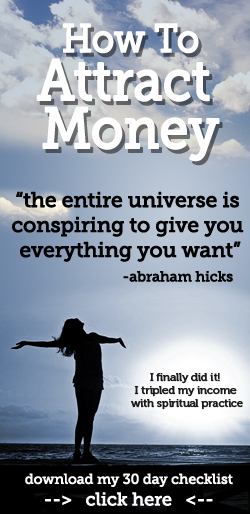
0 komentar:
Posting Komentar